半自动手残拯救器:PC端微信跳一跳的解决方案
Table of Contents
1. 1 需求分析
近期,笔者被女朋友卷入了玩一个款名为“跳一跳”的小游戏中,由于笔者的判断能力较差,所以该游戏超不过二十分,大多数情况下仅能得到十分。为了显示出和女朋友之间的竞争性,便开始考虑能否写一个外挂。因为我记得很早之前好像出现过此类外挂。
于是我搜了一下历史上存在的外挂,发现这些外挂都失效了,因为:这些外挂是通过将手机连接电脑而使用的。如今2022年,微信也支持电脑上访问小程序了,因此笔者打算通过PC端直接做一款。
首先介绍一下跳一跳的游戏规则。该规则是,给你一个棋子,然后点住屏幕不动,就可以为棋子蓄力,搜开后就可以弹出来,而目标就是:让棋子一直不落在空地上。
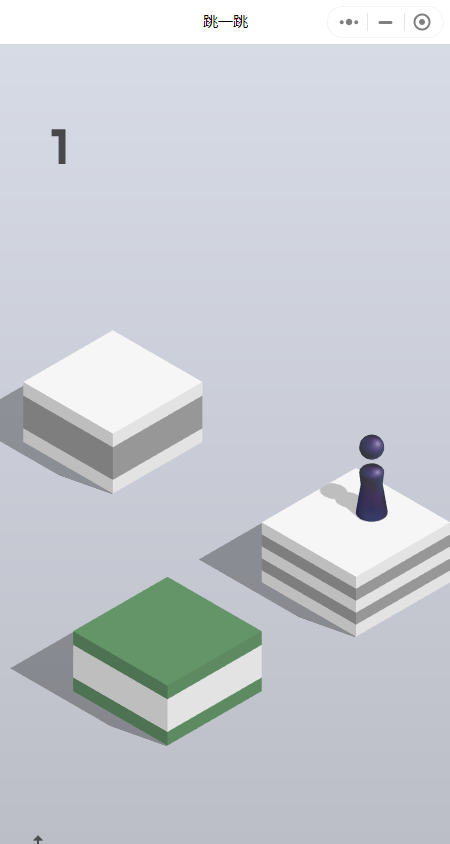
所以一个经验就是:需要根据目标盒子与出发地的距离,确定摁住的时间长短。由于笔者太菜了……所以正常玩基本上不超过三四分,所以不得不考虑通过外挂来达到女朋友将近400分的分数了。
我的需求如下:
- 最大地降低掉分的风险;
- 可控,时时刻刻可以被用户停止,以防止分数虚高;
- 方案简单可实现。
基于以上需求,我构建设计了如下思路:
- 确定出发点和目的地的距离;
- 基于距离发射!
如果将上述两个步骤拆解,可以得到如下的详细步骤:
- 获得当前棋子的位置;
- 获得目标节点位置;
- 计算二者之间的距离;
- 根据距离产生需要hold住鼠标的时间;
- 根据决策结果,执行操作;
可以发现,这里面最困难的两步在于:如何获得特定目标的位置,以及如何计算时间。对于前者,CV上有目标检测任务,但我显然不能直接使用目标检测去做,因为我一没有数据,二没有算力,更重要的是,麻烦。所以我采用采用来比较简单的模板匹配算法,具体做法为:
- 对于棋子的位置,我实现截了一张图,然后通过全屏幕匹配这张图,找到棋子的两个座标(左上角和右下角),由于棋子的大小是固定的,我可以通过棋子的两个座标找到棋子的底盘椭圆的中心(我大概看了一下,是左上角往下79个像素,往右16个像素)了;
较为困难的是,获取要跳到的地方的中心,因为这个地方是变化的。白盒子,黑盒子,方的,圆的都有,这可如何是好!我不是特别懂CV,所以我干脆就放弃了对它做检测(如果我有数据,我可以试一试)。之前有人提出,说目标节点和源节点二者的座标关于中心节点对称,我也没有发现这个规律。
于是我干脆把找到目标节点的任务交给了人:需要人把鼠标放在它期望跳到的地方,然后手动确认,自己要跳到这里。
2. 2 具体实现
通过需求分析可知,做成这个事情,最大的需求有二:
- 操作鼠标,相当于一个接口;
- 操作图像,相当于进行处理;
2.1. 2.1 操作鼠标
操作鼠标的事情很简单,果然,一搜就找到了大把的API。基本上不管是什么语言都支持。我此处使用的是python,因为写起来快。
下面代码是通过这些API实现的基本操作。
from pymouse import * # import time import win32api import pyautogui def press(x, y, button=1): buttonAction = 2 ** ((2 * button) - 1) win32api.mouse_event(buttonAction, x, y) def release(x, y, button=1): buttonAction = 2 ** ((2 * button)) win32api.mouse_event(buttonAction, x, y) def click(x, y, button=1): press(x, y, button) release(x, y, button) def getPosition(): m=PyMouse() print(m.position()) return m.position()
通过这几个操作,就可以把跳一步,这一任务实现了:
# (x,y) position mouse to hold # t: seconds mouse to hold. def autoguiHoldOn(x,y,t): pyautogui.moveTo(x,y) goOneStepWithTime(x,y,t) def goOneStepWithTime(x,y,t): press(x,y) time.sleep(t) release(x,y) print(f"running one step done. Position: ({x},{y}); for {t} s.")
2.2. 2.2 简单的图像操作
本科接触过opencv,熟一点。不多说,直接上代码。唯一值得强调的是,此处有一个截屏的需求,我直接用的一个比较慢的library,因为我对时间没有需求……越慢反而越逼真。
# screen capture def getScreenArray(): img = ImageGrab.grab(bbox=(0, 0, 2048, 2048)) img = np.array(img.getdata(), np.uint8).reshape(img.size[1], img.size[0], 3) # cv2.imshow("222",img) cv2.waitKey(0) return img # match templates # where all_array denotes the array matched, and window_array is the template. # It will return two tuples, including the position of top-left point and bottom-right point. def getWindowPosition(all_array, window_array): print("shape of window array:", window_array.shape) h,w=window_array.shape meth="cv2.TM_CCOEFF" method=eval(meth) results=cv2.matchTemplate(all_array,window_array,method) min_val,max_val,min_loc,top_left=cv2.minMaxLoc(results) bottom_right=(top_left[0] + w, top_left[1] + h) return top_left, bottom_right
2.3. 2.3 组合
以上API就可以支持完成一整套操作了。如下所述:
def handwork(centerx,centery): # get all screen screen_array=getScreenArray() screen_array = cv2.cvtColor(screen_array, cv2.COLOR_BGR2GRAY) ## get game position screen=cv2.imread("./screen.png") screen= cv2.cvtColor(screen, cv2.COLOR_BGR2GRAY) screen_p_tl,screen_p_br=getWindowPosition(screen_array,screen) print(f"Window top-left posotion: {screen_p_tl}") print(f"Window bottom-right posotion: {screen_p_br}") screen_p_tl=(735,142) screen_p_br=(1185,941) # centerx=int((screen_p_tl[0]+screen_p_br[0])/2) # centery=int((screen_p_tl[1]+screen_p_br[1])/2) # centerx+=200 # centery+=100 person=cv2.imread("./person.png") person = cv2.cvtColor(person, cv2.COLOR_BGR2GRAY) per_p_tl,per_p_br=getWindowPosition(screen_array,person) print(f"person top-left posotion: {per_p_tl}") print(f"person bottom-right posotion: {per_p_br}") srcx=per_p_tl[0]+16 srcy=per_p_tl[1]+79 print(f"person position: ({srcx},{srcy})") point=np.array([srcx-centerx,srcy-centery]) ## calculate distance distance=np.linalg.norm(point) t=getTimefromDistance(distance)/1000 print(f"planning time: {t}") # goOneStepWithTime(centerx,centery,t) autoguiHoldOn(srcx,srcy,t)
然后主函数如下:
def main1(): i=0 while True: print("please set your persition") y=input("enter <RET> to set done. and q to exit.") if y=="": persition=getPosition() handwork(persition[0],persition[1]) else: return 0 if i>5000000: break # mymain() i+=1
3. 结束语
我用这套东西刷到将近八百分,唯一值得注意的是,距离太长,关系就不是线性关系了,由于我的程序乘了一个系数,所以我会在距离太长时自己将目标点设置的近一点。和检测一样,如果我有数据,我也可以拟合这个函数关系(可惜我没有)。
我的源码在这里,如果你感兴趣,欢迎你也来玩,哈哈哈!